让你慢下来的键盘字母
认识键盘和特殊功能键的介绍
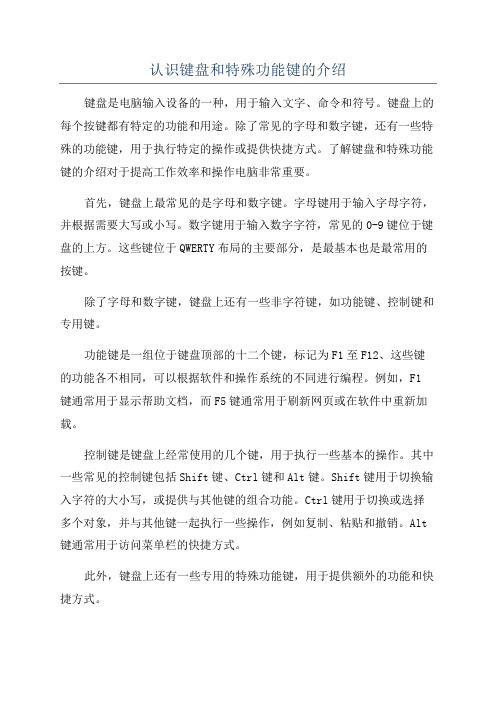
认识键盘和特殊功能键的介绍键盘是电脑输入设备的一种,用于输入文字、命令和符号。
键盘上的每个按键都有特定的功能和用途。
除了常见的字母和数字键,还有一些特殊的功能键,用于执行特定的操作或提供快捷方式。
了解键盘和特殊功能键的介绍对于提高工作效率和操作电脑非常重要。
首先,键盘上最常见的是字母和数字键。
字母键用于输入字母字符,并根据需要大写或小写。
数字键用于输入数字字符,常见的0-9键位于键盘的上方。
这些键位于QWERTY布局的主要部分,是最基本也是最常用的按键。
除了字母和数字键,键盘上还有一些非字符键,如功能键、控制键和专用键。
功能键是一组位于键盘顶部的十二个键,标记为F1至F12、这些键的功能各不相同,可以根据软件和操作系统的不同进行编程。
例如,F1键通常用于显示帮助文档,而F5键通常用于刷新网页或在软件中重新加载。
控制键是键盘上经常使用的几个键,用于执行一些基本的操作。
其中一些常见的控制键包括Shift键、Ctrl键和Alt键。
Shift键用于切换输入字符的大小写,或提供与其他键的组合功能。
Ctrl键用于切换或选择多个对象,并与其他键一起执行一些操作,例如复制、粘贴和撤销。
Alt 键通常用于访问菜单栏的快捷方式。
此外,键盘上还有一些专用的特殊功能键,用于提供额外的功能和快捷方式。
Windows键是微软操作系统上的专用键,通常带有Windows标志。
它用于打开开始菜单、快速访问任务栏和执行其他与Windows操作系统相关的功能。
菜单键是用于访问上下文菜单的键,它通常带有一个由箭头和垂直线组成的图标。
在大多数应用程序中,按下菜单键将弹出包含与鼠标右键单击相同选项的菜单。
打字笔是一种专用的键盘,用于执行输入文本的特殊操作。
例如,它可以用于校正输入的拼写错误、删除整个单词和光标在文本中的位置移动。
除了以上提到的键,还有一些其他的特殊功能键,如音量键、媒体控制键和亮度控制键。
音量键用于调节电脑的音量大小,媒体控制键用于控制音频和视频的播放,亮度控制键用于调节屏幕的亮度。
快速掌握电脑键盘操作

快速掌握电脑键盘操作随着科技的发展,电脑已经成为我们日常生活中不可或缺的工具。
而掌握电脑键盘操作技巧,对于高效地使用电脑来说至关重要。
本文将为大家介绍一些快速掌握电脑键盘操作的方法和技巧。
首先,了解键盘的布局是非常重要的。
常见的键盘布局有QWERTY和DVORAK两种。
大部分键盘都采用QWERTY布局,所以我们在学习键盘操作时,以QWERTY布局为例。
QWERTY布局是由字母Q、W、E、R、T、Y这六个字母开头的,这也是我们常见的字母顺序。
掌握好键盘布局,可以帮助我们更快地找到所需的按键。
其次,熟悉常用的快捷键是提高电脑操作效率的关键。
快捷键是一种通过按下组合键来执行特定操作的方式。
比如,Ctrl+C是复制,Ctrl+V是粘贴,Ctrl+Z是撤销等。
熟练掌握这些快捷键,可以避免频繁使用鼠标操作,提高工作效率。
在日常使用中,我们可以通过不断地练习和运用这些快捷键来加深记忆。
另外,了解一些常用的文本编辑技巧也是必不可少的。
比如,使用Ctrl+A可以全选文本,使用Ctrl+X可以剪切文本,使用Ctrl+S可以保存文档等。
此外,还可以使用Shift+方向键来选择文本,使用Ctrl+方向键来快速移动光标等。
这些文本编辑技巧可以帮助我们更加高效地处理文档和文字。
除了快捷键和文本编辑技巧,掌握一些特殊字符的输入方法也是很有用的。
在键盘上,我们可以通过按下Shift键加上某个字符键来输入特殊字符。
比如,按下Shift+2可以输入@符号,按下Shift+6可以输入^符号等。
此外,还可以使用Alt键加上一串数字来输入特殊字符。
比如,按下Alt+0169可以输入版权符号©,按下Alt+0153可以输入商标符号™等。
掌握这些特殊字符的输入方法,可以在写作和编辑中更加灵活地运用。
此外,了解一些常见的Windows操作也是提高电脑操作效率的关键。
比如,使用Windows键+D可以快速回到桌面,使用Windows键+L可以锁定计算机,使用Windows键+R可以打开运行窗口等。
键盘上26个字母的含义之快捷键
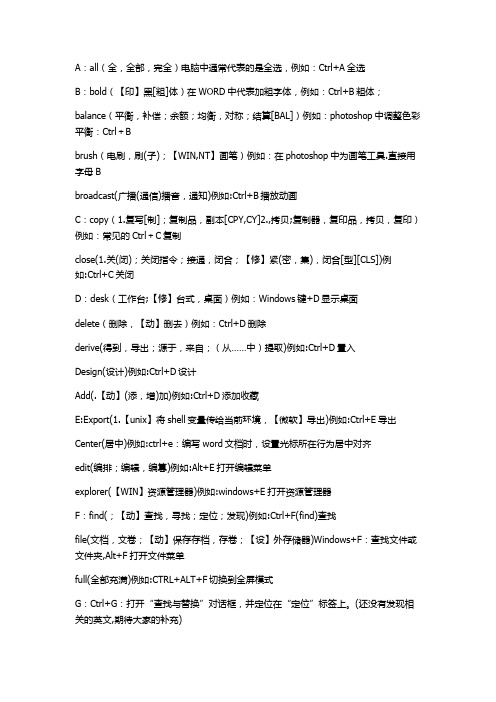
A:all(全,全部,完全)电脑中通常代表的是全选,例如:Ctrl+A全选B:bold(【印】黑[粗]体)在WORD中代表加粗字体,例如:Ctrl+B粗体;balance(平衡,补偿;余额;均衡,对称;结算[BAL])例如:photoshop中调整色彩平衡:Ctrl+Bbrush(电刷,刷(子);【WIN,NT】画笔)例如:在photoshop中为画笔工具.直接用字母Bbroadcast(广播(通信)播音,通知)例如:Ctrl+B播放动画C:copy(1.复写[制];复制品,副本[CPY,CY]2.,拷贝;复制器,复印品,拷贝,复印)例如:常见的Ctrl+C复制close(1.关(闭);关闭指令;接通,闭合;【修】紧(密,集),闭合[型][CLS])例如:Ctrl+C关闭D:desk(工作台;【修】台式,桌面)例如:Windows键+D显示桌面delete(删除,【动】删去)例如:Ctrl+D删除derive(得到,导出;源于,来自;(从……中)提取)例如:Ctrl+D置入Design(设计)例如:Ctrl+D设计Add(.【动】(添,增)加)例如:Ctrl+D添加收藏E:Export(1.【unix】将shell变量传给当前环境,【微软】导出)例如:Ctrl+E导出Center(居中)例如:ctrl+e:编写word文档时,设置光标所在行为居中对齐edit(编排;编辑,编篡)例如:Alt+E打开编辑菜单explorer(【WIN】资源管理器)例如:windows+E打开资源管理器F:find(;【动】查找,寻找;定位;发现)例如:Ctrl+F(find)查找file(文档,文卷;【动】保存存档,存卷;【设】外存储器)Windows+F:查找文件或文件夹,Alt+F打开文件菜单full(全部充满)例如:CTRL+ALT+F切换到全屏模式G:Ctrl+G:打开“查找与替换”对话框,并定位在“定位”标签上。
键盘26个字母口诀

键盘26个字母口诀
七(Q)碗(W)鹅(E)肉(R)汤(T),已(Y)无(W)一(Y)我(W)婆(P);爱(A)死(S)豆(D)腐(F)羹(G),回(H)家(J)快(K)乐(L);自(Z)行(X)车(C)未(V)帮(B)你(N)买(M)。
1、键盘的构造的标准基本上是一样的,有数字键区,有字母键区,有功能辅助键区,所以要先熟悉键盘的各个分区是干什么的。
2、打字的手势是很重要的,这关系到你打字的快慢,打字的手势一定要规范化,有一个技巧就是,在键盘上找到"F"和“J”这两个键,左手的食指放在F键上,其他手指依次排开,右手的食指放在"J"键上,其他手指依次排开。
3、打字的时候,哪一个手指应该敲哪一个键,这里就有一个“就近原则”,比如说你要打H这个字母,你就需要找离H键最近的那个手指,这个手指就是右手的食指了。
记住键盘快捷键大全 提高电脑操作速度

记住键盘快捷键大全提高电脑操作速度看到别人熟练的操作电脑,甚至会让自己有着眼花缭乱的感觉,是不是很羡慕?是否想过他为什么会操作这么快?自己如何才能像他那样快速的操作呢?很多人可能认为,他们操作快是因为他们接触电脑比我久,对这些操作都很熟悉了,所以操作快,这是一方面的原因,其实还有另一方面的原因,他们熟练的掌握了一些键盘快捷键的运用,而使操作大为提速!对于操作时间久的问题,虾虾不能帮助你,只有靠自己去多操作,多磨练!在这儿分享给朋友们一些电脑操作的快捷键,记住并掌握他能让你的操作速度大大的提高^_^!首先介绍下最最常用的快捷键:复制:CTRL+C 剪切:CTRL+X 粘贴:CTRL+V这三个键就不多介绍了,都是很常用的,使用它们相比使用鼠标简单的多吧?全选:CTRL+A使用它可以快速的将整篇文档选中,而无需用鼠标上下拉中在选中,使用它不仅方便,而且高效哦!撤销键:CTRL+Z在编辑一篇文章时,如果不小心将其写好的文字删除了,怎么办?几个字可以重新打,但如果是几十几百字呢?这时就让撤销键大放光彩吧!只需轻轻一按CTRL+Z,不管多长的文字,一下子就回来了!对于删除到回收站的文件,使用它也可以迅速撤销删除哦!切换窗口键:ALT+TAB如果你打开了很多的程序,就会有很多的窗口,如何实现快速切换呢?ALT+TAB轻松帮助您实现!使用它可以在一个窗口中显示当前打开的所有窗口的名称和图标,选中自己希望要打开的窗口,再松开这个组合键就可以了。
打开我的电脑: WINKEY+E使用此快捷键可以快速打开资源管理器(既我的电脑),试一下,不比点鼠标方便很多吗?快速搜索键:WINKEY+F如果你经常搜索计算机中的资源,此快捷键您就非记不可了,使用它就不用再去移动鼠标点“开始→搜索→文件和文件夹”了,在任何状态下,只要一按WINKEY+F就会弹出搜索窗口。
快速显示桌面:WINKEY+D这是高手最常用的第一快捷组合键。
这个快捷键组合可以将桌面上的所有窗口瞬间最小化,无论是聊天的窗口还是游戏的窗口……只要再次按下这个组合键,刚才的所有窗口都回来了,而且激活的也正是你最小化之前在使用的窗口!对于一些私密信息不想让人看到,这样做很有效哦!以上这些就是虾虾感觉最实用的快捷键,没有尝试过的朋友可能会有些质疑,这些快捷键真的能让我们的操作速度提高很多吗?我说的不算,大家自己亲自尝试才是真的!不久以后你就会感觉“爱”上这些快捷键了!小提醒:以上WINKEY键和以下WINDOWS键都是指带有微软图标的按键!(既CTRL旁边的按键)不同人对操作会有着不同的需求,再附上以下超级详细的键盘快捷键大全,朋友们可以根据自己的需要,选择掌握^_^一、常规键盘快捷键大全按键目的Ctrl + A 全选Ctrl + B 整理收藏夹Ctrl + C 复制Ctrl + D 删除/添加收藏Ctrl + E 搜索助理Ctrl + F 查找Ctrl + H 历史记录Ctrl + I 收藏夹Ctrl + J IE7.0里的源Ctrl + L =Ctrl+O 打开Ctrl + M 网页搜索框中的确定(等于回车)Ctrl + N 新窗口Ctrl + P 打印Ctrl + R 刷新Ctrl + S 保存Ctrl+T IE7.0打开新选项卡Ctrl + V 粘贴Ctrl + W 关闭当前窗口Ctrl + X 剪切Ctrl + Z 撤消F1 帮助F2 重命名F3 搜索F4 地址栏F5 刷新F6 切换元素F7 DoS下专用功能F8 Windows 启动选项F9 Excel 中计算公式F10 激活菜单栏F11 切换全屏F12 Word 里另存文档Windows键打开开始菜单Windows键+D 显示桌面Windows键+E 打开资源管理器Windows键+F 查找所有文件Windows键+L 切换用户Windows键+M 最小化所有窗口Windows键+R 运行命令Windows键+U 辅助工具DELETE 删除。
键盘英文中文读法及功能简介
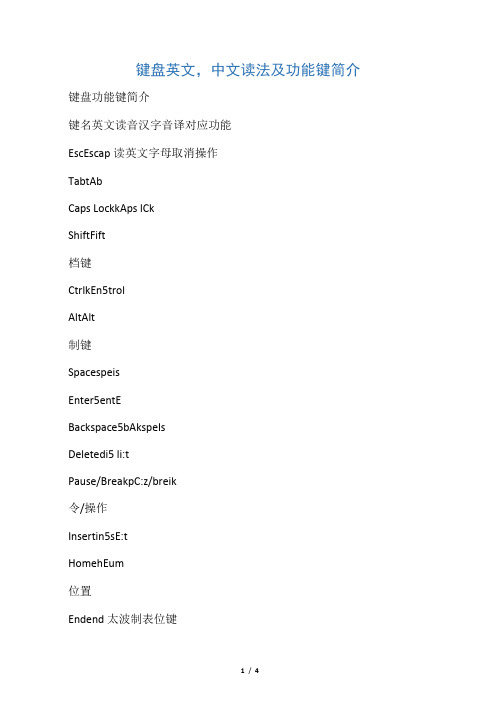
键盘英文,中文读法及功能键简介键盘功能键简介键名英文读音汉字音译对应功能EscEscap读英文字母取消操作TabtAbCaps LockkAps lCkShiftFift档键CtrlkEn5trolAltAlt制键SpacespeisEnter5entEBackspace5bAkspeIsDeletedi5 li:tPause/BreakpC:z/breik令/操作Insertin5sE:tHomehEum位置Endend太波制表位键凯破四老克英文字母大写锁定谢副特大小写切换功能键,上空却鹅Control的缩写,控制键诶而特Alternating的缩写,控四派四空格键恩特回车,确认拜克四派四删除光标前的字符第里特删除光标后的字符跑慈不累克暂时中止当前正在执行的命应色特插入/改写键喝木切换当前操作的开始恩你德切换当前操作的结尾位置Page UppeidV Qp配接阿扑整个屏幕向上翻一屏Page DownpeidV daun配接党整个屏幕向下翻一屏Print Screen prInt skri:n扑冷特四困累泥屏幕打印/系统快照Scroll LockskrEul lCk屏幕滚动锁定键NumLock5nQmbElCk蓝波劳克数字键盘/方向键切换键Num Lock Led数字键指示灯Caps Lock Led大写键指示灯Scroll Lock Led滚动键指示灯Wake Upweik Qp计算机唤醒Sleepsli:p计算机休眠Power5pauE跑而键盘关机键可以使用Ctrl+Esc组合键代替开始菜单按钮F1~F12是功能键,每一个键位具体表示什么操作都是由软件来定义的,在Windows操作系统中F1是帮助功能键,F2是文件/文件夹重命名功能键, F3是查找功能键.1、什么是指法练习?所谓指法练习就是利用我们的十个手指敲出键盘上的所有键,由于这些工作需要用手指来完成从而称其为指法练习.2、了解键盘按键盘的结构可以普通和人体工程学键盘两大类.所谓人体工程学键盘就是模拟我们人体手心的形状,将键盘设计为中间隆起两边稍低的形状,让两手自然适应的键盘,由??嶤???§??荥?????鮥??/FONT>值得一提的是,笔记本电脑的键盘的分布稍有不同,其键帽大小较普通键盘的小,而且分布稍微、密集一些.按键盘上的键帽个数可以分为101、104、107和110键盘几个类别.我们使用的键盘都符合美国101键盘布局,由于计算机的功能越来越强大,所以现在的键盘都增加了一些特殊的键,例如: Windows标徽键和Power等键.有些品牌电脑还将其电脑的许多功能集成到键盘上,例如:一键上网键、音量控制键、媒体播放键等,为方便用户快速操作提供了极大的便利.在本章教程中,我们只讲述26个英文字母的练习,数字键的练习在【办公自动化】的《Microsoft Excel》中讲述,功能键在【基础教程】的《键盘功能键简介》中讲述.3、键盘的分布规则26个英文字母键和10个数字键呈梯形分布(上宽下窄),并且自左向右平行分布.基准键刚好位于中间(从上往下数是3,从下往上数也是3),空格键最长(适合放置两手的拇指).上位键是指基准键以上的键,下位键是指基准键以下的键.4、手指在键盘上的位置和分工10个手指在键盘上的分布两个拇指自然地放在空格键上;左手食指定位在F键,右手食指定位在J键, F和J键上有凸起的横挡这样便于定位,我们将这两个键称为“盲键”;左手的其他三个指往左依次放置,左手的其他三个指往右依次放置;也就是左手四个手指放在ASDF键上,右手四个手指放在JKL ;键上.十指自然地放置在键盘对应的键位上,手指呈自然拱势.拇指只能敲空格键.双手衬在电脑桌的拖板上(双手不易疲劳),双手轻微抬起(适用快速打字,而且最适合于笔记本电脑录入),学员自由选择一种方式.8个手指分管的键位左手:小指1QAZ无名指2WSX中指3EDC食指4RFV和5TGB右手:食指6YHN和7UJM中指8IK,无名指9OL.小指0P ; /删除键和回车键使用右手的小指。
闪电行动的基本操作和具体按键
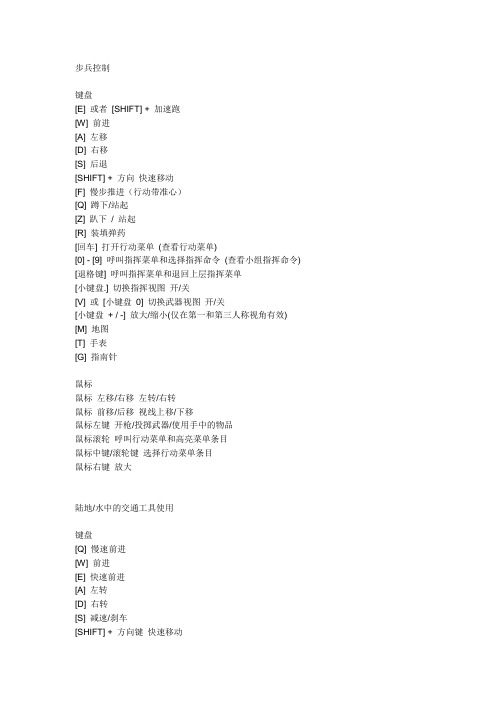
键盘[E] 或者[SHIFT] + 加速跑[W] 前进[A] 左移[D] 右移[S] 后退[SHIFT] + 方向快速移动[F] 慢步推进(行动带准心)[Q] 蹲下/站起[Z] 趴下/ 站起[R] 装填弹药[回车] 打开行动菜单(查看行动菜单)[0] - [9] 呼叫指挥菜单和选择指挥命令(查看小组指挥命令) [退格键] 呼叫指挥菜单和退回上层指挥菜单[小键盘.] 切换指挥视图开/关[V] 或[小键盘0] 切换武器视图开/关[小键盘+ / -] 放大/缩小(仅在第一和第三人称视角有效) [M] 地图[T] 手表[G] 指南针鼠标鼠标左移/右移左转/右转鼠标前移/后移视线上移/下移鼠标左键开枪/投掷武器/使用手中的物品鼠标滚轮呼叫行动菜单和高亮菜单条目鼠标中键/滚轮键选择行动菜单条目鼠标右键放大陆地/水中的交通工具使用键盘[Q] 慢速前进[W] 前进[E] 快速前进[A] 左转[D] 右转[S] 减速/刹车[SHIFT] + 方向键快速移动鼠标小键盘[*] 键在鼠标观看和鼠标驾驶之间切换鼠标移动鼠标观看鼠标左移/右移观看左边/右边--驾驶往左/往右鼠标上移/下移观看上方/下方鼠标右键选择目标/自动跟踪(根据瞄准和射击的武器)鼠标左键(选择了目标时) 武器开火鼠标左键(没有选择目标时) 移动到坐标点(如果你是指挥官而你的队伍里有司机的话)注意,如果你的角色就是车辆或者工具本身的操作者(例如司机、炮手或坦克指挥官),你仅仅有权使用车辆或者工具本身的瞄准和射击系统。
空中武器的使用键盘[W]或[CursorUp] 前进[E]或[右ShiftandUp] 快速前进[A]或[方向键左] 左移[D]或[方向键右] 右移[X]/[C]或[Del]/[End] 左转/右转[S]或[方向键下] 减速[Q]或[PageUp] 上升[Z]或[PageDown] 下降[L] 灯光鼠标小键盘[*]键在鼠标观看和鼠标驾驶之间切换鼠标移动鼠标观看鼠标左移/右移观看左方/观看右方-驾驶往左/驾驶往右鼠标前移/后移观看上方/观看下方鼠标右键选择目标/锁定(根据瞄准和射击的武器)鼠标左键(已选择目标) 开火注意,如果你的角色就是空中设备本身的操作者(例如驾驶员、炮手),你仅仅有权使用空中设备本身的瞄准和射击系统。
电脑知识:键盘上的26个字母为何这样排列,你知道吗?

电脑新手练习打字的时候,会不会有这样疑问,为何键盘上的字母是这样排列的,怎么就不能26个字母按照顺序排列呢?
之前有人给出的解释,这样可能是因为打字速度最优最快?但是事实是这样的吗?
要了解键盘字母为何这样排列,那就不得不从打字机时代开始说。
我们的电脑键盘就是从以前打字机发明的那时候慢慢衍生而来的。
一开始键盘上字母就是按照顺序排列的,左上角是ABCDE。
后来改成QWERTY的原因有两个版本。
我们把两个版本都放上来,供大家参考。
第一个版本: 按字母顺序排列的键盘,在打字的时候打字机上的长杆和字锤经常会卡在一起,后来为了解决这个问题,打字机厂商老板请教了他数学家兼老师的妹夫,最终形成了我们现在用的QWERTY的顺序的布局。
比如食指下放使用频率最高的字母,同时还兼顾了两个手均衡使用,比如work这个单词,两个字母在左边,两个字母在右,
这样就能够提高打字速度。
第二个版本: 当时打字机因为机械联动装置运转速度慢,甚至赶不上中等速度打字员的移动手指速度,所以由于商业方面的原因,不得不让打字员的打字速度慢下来。
所以这套QWERTY排列的键盘是当时厂家为了让打字员速度慢下来而随意摆放的。
虽然后来还有一种“DVORAK”的键盘布局,但是这种QWERTY排序的键盘大范围生产和使用,大家已经习惯后,就很少有人愿意再花时间去学习其他的排列了,所以这种排列一直沿用至今。
关于如何练习键盘盲打,我们前面这篇文章已经给了练习方法和软件,感兴趣的可以去看看。
对于以上两个版本,你更倾向于哪一个呢?。
键盘词汇

键盘词汇所阅所学2010-05-10 23:30:36 阅读14 评论0字号:大中小打算查键盘上的英语单词的时候,我只是希望我能明白那些词代表什么意思,没想到查完之后突然懂了很多电脑操作知识。
ESC:escape(逃离)的缩写,退出某程序。
F1-F12:function的缩写,功能键FN:function的缩写,组合功能键,可与F1—F12里的每个键结合,产生不同的功能,我一直都不知道怎么调亮度,看到F8上面的小太阳,按了FN+F8之后屏幕终于变亮了。
SCROLL:卷轴,卷动。
滚动键,在excel里按此键再选单元格位置时整个表格都会移动,不按此键,则只变动单元格,表格不会移动。
NUM LK:NUMBER LOCK, 锁定数字键。
PAUSE/BREAK(暂停/中断): win + pause/break,可以快速打开电脑属性窗口,还有,系统启动时,按此键,系统自检会暂时停止,任意按一键继续。
INSERT:插入。
我终于明白为什么有时候在word中输入文字时,后一个字会被前一个字代替,按此键可在“插入法输入字母”和“覆盖法输入字母”之间选择PRT SC:print screen,荧幕列印键,可以通过此键来截整个屏幕的图,然后去制图工具里粘贴此图,例如:先按PRT SC,然后按开始—运行,输入mspaint(画图程序),再按ctrl+v(粘贴)。
DELETE:删除SYS RQ:system request,系统要求键。
TAB: tabulator(做表的人,做表机,跳格键)也是table game的缩写。
PG UP上页PG DN下页CAPS LOCK: 大小写锁定键,cap,capital的词根,此为大写。
ENTER:进入END:尾页CTRL:control,控制键。
ALT:alter(改变)SHIFT:移动跳过自动加载程序,每次启动Windows时,“开始”菜单的“启动”文件夹里的程序都会自动执行,严重影响了系统的启动速度。
键盘26个字母的位置口诀

键盘26个字母的位置口诀
摘要:
一、引言
二、26个英文字母的键盘位置口诀
1.横排
2.竖排
3.斜排
三、口诀在学习和记忆中的作用
四、结论
正文:
一、引言
在日常工作和生活中,使用计算机已成为必不可少的一部分。
熟练掌握键盘上的字母位置有助于提高打字速度,提升工作效率。
本文将介绍一个关于键盘26个字母位置的口诀,帮助大家轻松记住字母位置。
二、26个英文字母的键盘位置口诀
1.横排
键盘上的字母分为三行,从左到右分别是:
Q W E R T Y U I O P
A S D F G H J K L
Z X C V B N M
2.竖排
键盘上的字母分为三列,从上到下分别是:
1 2 3 4 5 6 7
8 9 0 - +
3.斜排
键盘上的字母按照斜线方向排列,从左上角到右下角分别是:
Q W E R
T Y U I
O P
A S D F
G H J K
L
Z X C V
B N M
三、口诀在学习和记忆中的作用
这个口诀将键盘上的字母位置形象地描述出来,方便大家记忆。
在学习打字时,我们可以通过背诵这个口诀,迅速熟悉键盘上的字母布局,提高打字速度。
四、结论
总之,掌握键盘26个字母的位置对于提高打字速度至关重要。
通过记住这个口诀,我们可以轻松地熟悉键盘上的字母布局,从而提升我们的工作效率。
电脑键盘上英文字母分别代表什么?
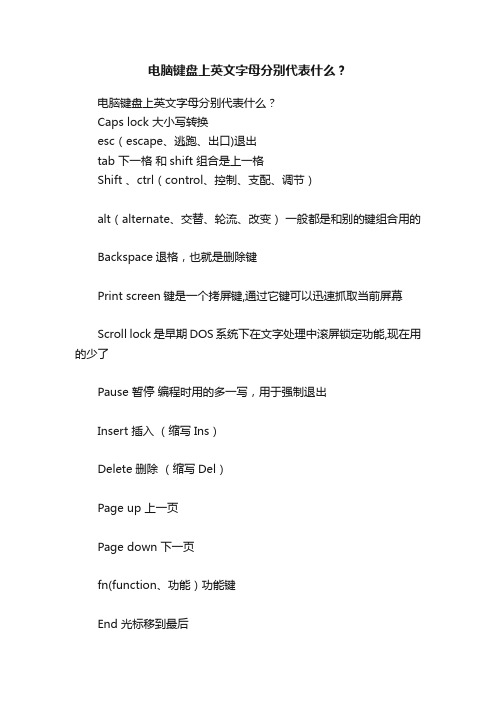
电脑键盘上英文字母分别代表什么?
电脑键盘上英文字母分别代表什么?
Caps lock 大小写转换
esc(escape、逃跑、出口)退出
tab 下一格和shift 组合是上一格
Shift 、ctrl(control、控制、支配、调节)
alt(alternate、交替、轮流、改变)一般都是和别的键组合用的
Backspace退格,也就是删除键
Print screen键是一个拷屏键,通过它键可以迅速抓取当前屏幕
Scroll lock是早期DOS系统下在文字处理中滚屏锁定功能,现在用的少了
Pause 暂停编程时用的多一写,用于强制退出
Insert 插入(缩写Ins)
Delete 删除(缩写Del)
Page up 上一页
Page down 下一页
fn(function、功能)功能键
End 光标移到最后
Home 光标移到最前
Enter 确定
这些都是最常用的功能,在特定的环境下又有别的用途。
认识电脑键盘英文字母含义,方便更好地使用快捷键!

认识电脑键盘英文字母含义,方便更好地使用快捷键!In computing, a keyboard shortcut is a series of one or several keys that invoke a software or operating system operation (in other words, cause an event) when triggered by the user. The meaning of term 'keyboard shortcut' can vary depending on software manufacturer. For instance, Microsoft differentiates keyboard shortcuts from hotkeys 'mnemonics' on Windows whereby the former consists of a specific key combination used to trigger an action, and the latter represents a designated letter in a menu command or toolbar button that when pressed together with the Alt key, activates such command—whereas a 'hotkey' on Windows is a system wide shortcut that is always available in all contexts as long as the program responsible for it is running and not suspended.在计算中,键盘快捷键是一系列一个或多个键,当用户触发时,这些键会调用软件或操作系统操作(换句话说,引发事件)。
- 1、下载文档前请自行甄别文档内容的完整性,平台不提供额外的编辑、内容补充、找答案等附加服务。
- 2、"仅部分预览"的文档,不可在线预览部分如存在完整性等问题,可反馈申请退款(可完整预览的文档不适用该条件!)。
- 3、如文档侵犯您的权益,请联系客服反馈,我们会尽快为您处理(人工客服工作时间:9:00-18:30)。
让你慢下来的键盘字母
作者:雷炳新
来源:《知识窗》2017年第01期
随着时代的发展,电脑已经成为我们生活、工作中必不可少的工具之一。
不知你是否注意过,键盘上面字母的排列有些奇怪:整个字母区位于键盘的左区,共分为三行。
第一行十个,从左到右依次是Q、W、E、R、T、Y、U、I、O、P;第二行九个,依次为A、S、D、F、G、H、J、K、L;第三行七个,依次为Z、X、C、V、B、N、M。
那么,这些看起来杂乱无章的字母是遵循什么原则排列的呢?它们为什么不按照我们最熟悉的26个英文字母的顺序进行排列呢?
我们今天普遍使用的键盘,在业内被称为QWERT键盘,最初由美国“打字机之父”克里斯托夫·拉森·肖尔斯于19世纪发明。
早在17世纪,欧洲人就发明了打字机,最早的键盘就是应用在打字机上的。
当时配备的键盘上面的字母,就是按照人们熟知的26个英文字母顺序排列的。
但在实际应用中,肖尔斯懊恼地发现,由于人们过于熟悉各个字母的顺序和位置,而且常用的字母挨得很近,所以打起字来手指活动非常迅速。
而当时的键盘和打字机都是机械结构的机器,极快速度的敲打不但会使键盘按键的连杆相互挂蹭,而且会造成打字机经常死机。
如何解决这个问题呢?肖尔斯苦苦地思索着,限于当时的科技水平,改进打字机是不太可能,那么只能在键盘上下工夫了。
既然键盘和打字机的故障是由于人的手指敲击过快造成的,那么能不能设计出一种键盘,让人手指敲击键盘的速度慢下来呢?
考虑到绝大多数人都是右撇子,左手相对笨拙,肖尔斯首先想到的就是把字母区设计在键盘的左区,让左手来完成敲击工作;其次,肖尔斯对26个字母进行了重新分组、排列。
多年的编辑工作让肖尔斯知道哪些英文字母出现的频率最高,所以在字母编排上,他有意识地把英文中常用字母的间距拉开,并且放在离手指最远的区域,交给较弱的小拇指和无名指。
而中间的黄金区域都是一些不常用的字母,迫使人们在敲击键盘时要频繁上下移动手指,以延长敲击间隔。
基于以上原则,肖尔斯设计出了新的QWERT键盘。
这完全是一个反人类思维的设计,却也是一个非常成功的发明。
QWERT键盘一经面世,便有效解决了当时打字机死机的问题,很快便流行起来。
1868年,美国专利局为肖尔斯注册了发明专利。
20世纪中期,电子键盘替代了机械键盘,喷墨打印机、激光打印机替代了机械打印机,对由于手指敲击过快而造成打字机死机的担忧已经是杞人忧天,但QWERT键盘却被沿用至今。
有趣的是,据统计,一个熟练的计算机操作者使用QWERT键盘8小时,手指上下左右移动的距离长达25.7千米!但也正是因为这25.7千米的移动,才使得我们的手指得以反复伸展、弯曲而不至于僵硬。
这是肖尔斯在发明时未曾预料到的,也正是QWERT键盘在今天得以沿用的一个重要因素。
